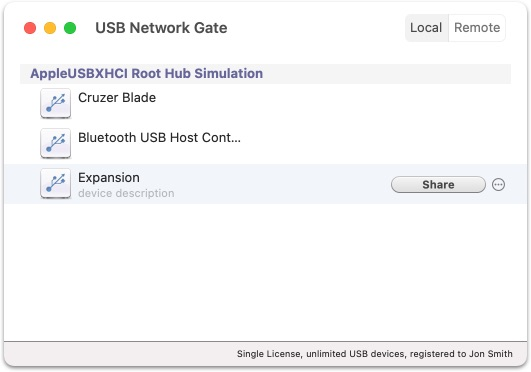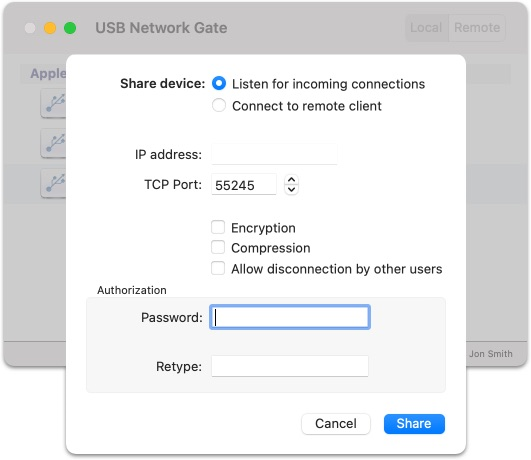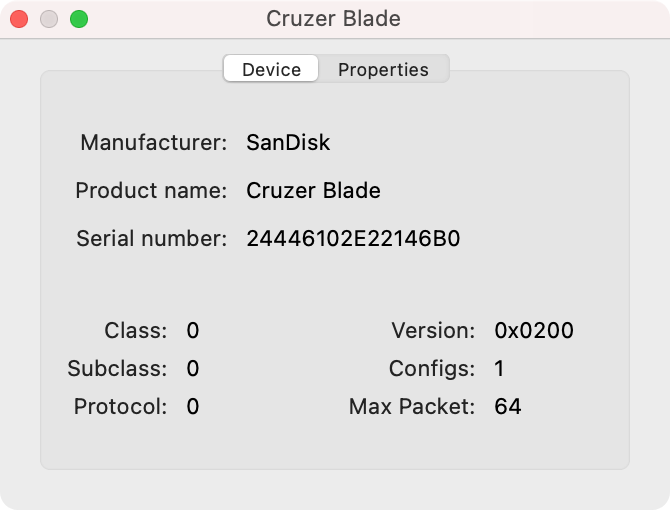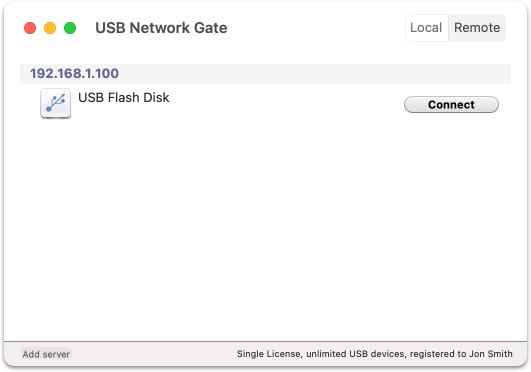Port TCP : vous pouvez indiquer un numéro de port spécifique pour votre connexion. Si vous ne savez pas quel port est disponible, laissez ce champ vide. Dans ce cas, USB Network Gate attribuera automatiquement un port libre.
Chiffrement : activez cette case pour sécuriser la connexion grâce au chiffrement du trafic. En revanche, gardez à l’esprit que cela peut ralentir la vitesse de communication.
Compression : activez cette option pour compresser le trafic. Elle est particulièrement utile pour l’utilisation à distance de périphériques USB qui traitent des données non compressées (par exemple les scanners). En revanche, évitez-la pour les périphériques USB isochrones (cartes son, webcams, etc.) car ces derniers utilisent des formats incompressibles. Exemple : activer la compression pour une webcam risque d’entraîner une perte visible de qualité vidéo.
Autorisation : utilisez cette section pour sécuriser la connexion avec un mot de passe.
Remarque : Si vous souhaitez obtenir plus d’informations détaillées sur votre périphérique USB (Fabricant, Nom du produit, Numéro de série, etc.), accédez au menu → Périphérique → Inspecteur.